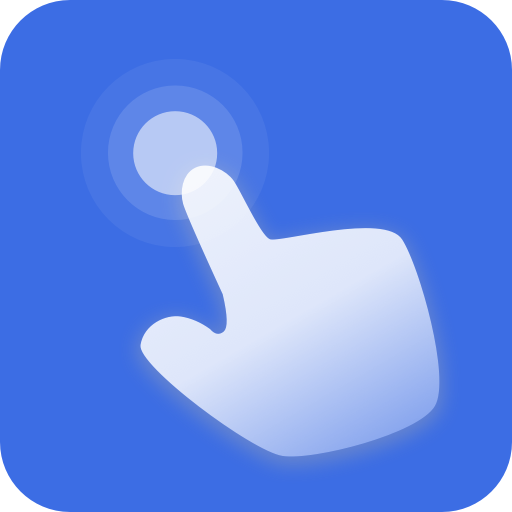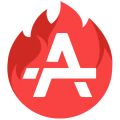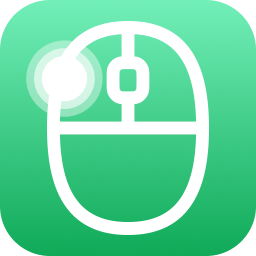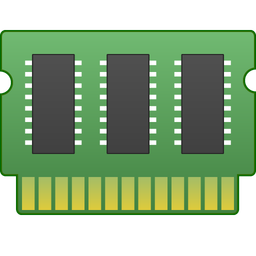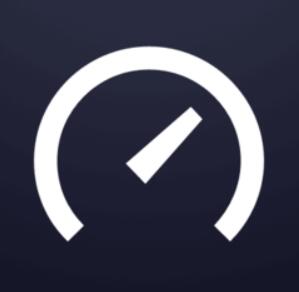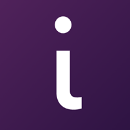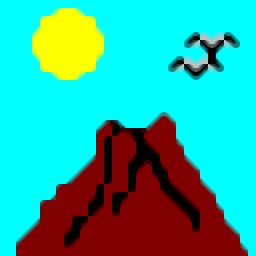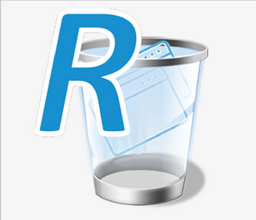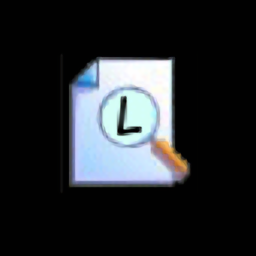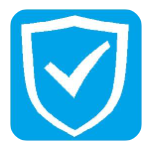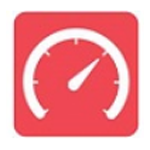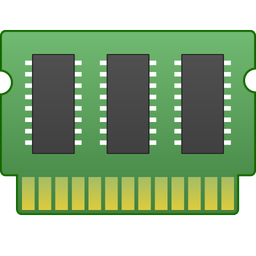- 软件介绍
- 软件信息
- 软件截图
- 相关下载
- 下载地址
cpu虚拟化检测工具是一款轻量级的系统检测工具,专注于分析CPU的虚拟化能力,该软件可一键检测处理器是否支持VT-x技术,并显示BIOS中是否已启用该功能,适合技术人员和普通用户快速判断电脑是否适合运行虚拟机或安卓模拟器等虚拟化环境。
cpu虚拟化检测工具功能
1、可信执行技术检测
支持检测Intel可信执行技术的启用状态,为需要安全隔离的虚拟化场景提供硬件层面的参考依据。
2、一键虚拟化检测
可一键检测CPU是否具备硬件虚拟化技术能力,通过查询处理器指令集扩展判断虚拟化功能的支持情况。
3、BIOS虚拟化识别
自动识别计算机BIOS中是否已启用虚拟化功能,避免因设置未开启导致虚拟化软件无法正常运行的问题。
4、硬件参数详细展示
显示处理器详细型号与核心参数信息,帮助用户确认硬件规格是否满足虚拟化软件运行的最低配置要求。
cpu虚拟化检测工具特点
1、多语言支持能力
支持多语言切换功能,满足不同地区用户的使用习惯与语言需求。
2、轻量化运行特性
采用轻量化设计理念,整体程序体积小巧且无需安装过程,直接运行即可完成检测。
3、界面设计简洁
以简洁直观的界面呈现核心检测结果,无需复杂操作即可快速了解CPU虚拟化支持状态,降低技术使用门槛。
4、广泛系统兼容性
兼容32位与64位Windows操作系统,覆盖从旧版到最新系统的广泛适配范围,确保不同配置设备均可正常使用。
cpu虚拟化检测工具常见问题
Q:为什么VT-x状态显示为“×”?
A:若VT-x状态显示红叉,说明BIOS中未启用虚拟化技术,需进入BIOS将“Intel Virtualization Technology”或“AMD-V”设置为“Enabled”并保存。
Q:检测工具显示VT-x支持但未启用怎么办?
A:需进入BIOS找到“Intel Virtualization Technology”或类似选项,设为“Enabled”,保存后重启电脑再次检测。
Q:为什么BIOS开启VT-x后仍显示未启用?
A:可能是Hyper-V冲突导致,需关闭Windows功能中的“Hyper-V”和“虚拟机平台”,或彻底卸载Hyper-V服务。
Q:检测结果可信吗?
A:该工具直接读取CPU硬件信息,结果准确,但需确保BIOS设置正确且无其他软件冲突。
Q:运行后无反应怎么办?
A:可能是权限问题,请以管理员身份运行,或检查是否被杀毒软件拦截。
Q:能否用于AMD CPU?
A:支持Intel VT-x和AMD-V两种虚拟化技术检测,AMD用户需在BIOS中启用“SVM Mode”。
Q:检测后仍无法运行虚拟机?
A:除VT-x外,还需确保BIOS中关闭“Secure Boot”或“内核隔离”等安全选项。
软件信息
下载地址
- 本地下载通道:
- 本地下载